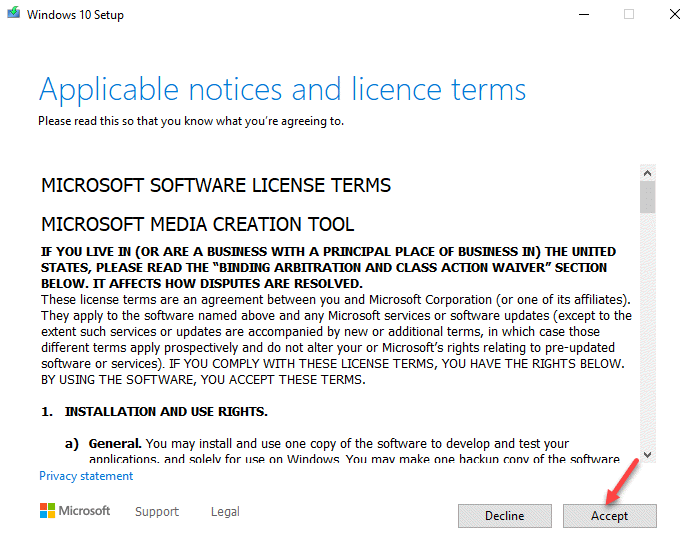Windows იყენებს გაშვების შეფერხების ქრონომეტრს, რათა ზოგიერთი აპი/სერვისი ჩატვირთოს ჩატვირთვის პროცესში. მაგრამ, გაშვების ეს შეფერხება შეიძლება იყოს უზარმაზარი, თუ მომხმარებელმა დაუშვა მესამე მხარის აპების ჩატვირთვა იმავე პერიოდის განმავლობაში. ასე რომ, თუ ფიქრობთ, რომ Windows-ს ძალიან დიდი დრო სჭირდება ჩატვირთვისთვის, შეგიძლიათ გამოიყენოთ მარტივი რეესტრის ხრიკი სისტემის გაშვების დაგვიანების გადასინჯვისთვის.
როგორ დავაჩქაროთ Windows 11-ის ჩატვირთვის პროცესი?
თქვენ შეგიძლიათ გამოიყენოთ ეს პატარა ჰაკი, რათა სრულად გამორთოთ გაშვების დაგვიანება.
რეესტრის რედაქტორის გამოყენებით, თქვენ უბრალოდ უნდა შეცვალოთ მნიშვნელობა და ჩატვირთოთ სისტემა უფრო სწრაფად, ვიდრე ადრე.
1. უბრალოდ მოძებნეთ "რეგედიტი” თქვენი სისტემის საძიებო ველიდან.
2. ამის შემდეგ, შეეხეთ "რეესტრის რედაქტორი” გასახსნელად.
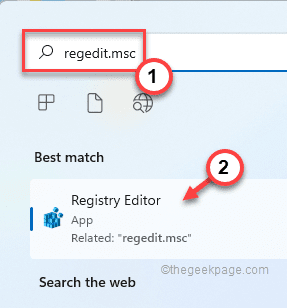
გაფრთხილება - თქვენ უნდა შეცვალოთ გარკვეული მნიშვნელობა თქვენს რეესტრში. ახლა არის შანსი, რომ ამან დაიწყოს სარეზერვო ასლი –
ა. თავდაპირველად დააჭირეთ ღილაკს ”ფაილი” ვარიანტი.
ბ. ამის შემდეგ, შეეხეთ "ექსპორტი…” თქვენს სისტემაში ახალი რეესტრის სარეზერვო ასლის შესაქმნელად.
რეკლამა

უბრალოდ დაასახელეთ ეს სარეზერვო საშუალება და შეინახეთ სადმე უსაფრთხო ადგილას თქვენს სისტემაში.
3. რეესტრის რედაქტორის ფანჯარაში გადაიტანეთ ამ გზით -
HKEY_CURRENT_USER/პროგრამული უზრუნველყოფა/Microsoft/Windows/CurrentVersion/Explorer/Serialize
ახლა თქვენგანმა უმეტესობამ უნდა ნახოს "სერიალიზაცია” გასაღები მარცხენა პანელზე. მაგრამ, რა მოხდება, თუ არა?
4. უბრალოდ დააჭირეთ მარჯვენა ღილაკს "მკვლევარი”და დააწკაპუნეთ ”ახალი>”და დააწკაპუნეთ ”Გასაღები“.
5. დაასახელეთ გასაღები როგორც "სერიალიზაცია“.
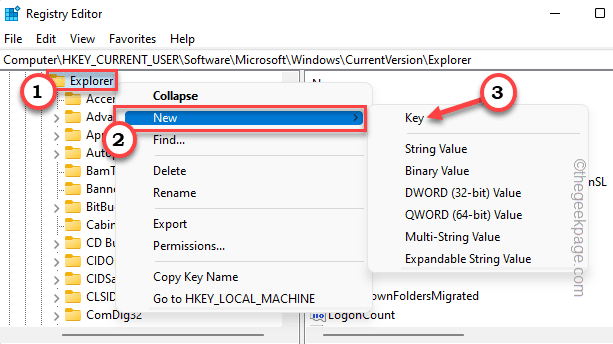
6. ახლა, სანამ თქვენ აირჩიეთ "სერიალიზაცია” ღილაკით, დააწკაპუნეთ მარჯვენა მხარეს არსებულ სივრცეზე.
7. შემდეგ, შეეხეთ "ახალი>”და დააწკაპუნეთ ”DWORD (32-ბიტიანი) მნიშვნელობა“.
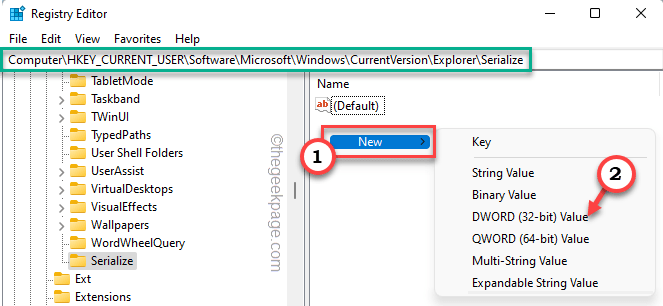
8. დააყენეთ მნიშვნელობის სახელი "StartupDelayInMSec“.
9. Უბრალოდ ორმაგი შეხება მნიშვნელობა მისთვის ახალი მნიშვნელობის დასაყენებლად.
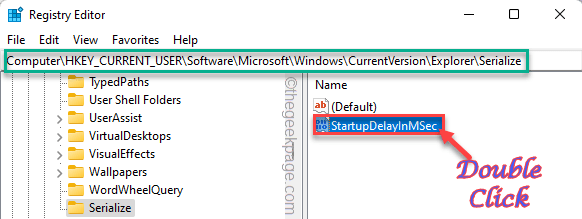
10. ახლა უბრალოდ დააყენეთ მნიშვნელობა "0“.
11. ბოლოს შეეხეთ “კარგი” ცვლილებების შესანახად.
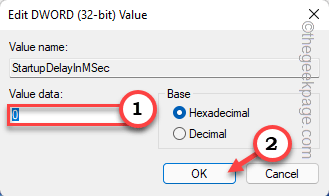
მას შემდეგ რაც შეცვლით მნიშვნელობას, დახურეთ რეესტრის რედაქტორი. ახლა ყველაფერი რაც თქვენ უნდა გააკეთოთ არის გადატვირთვა თქვენი კომპიუტერი ერთხელ. როდესაც სისტემა ხელახლა ჩაირთვება, შეამოწმეთ ჩატვირთვის დრო.
Ის არის! ეს არის გზა, თქვენ შეგიძლიათ მარტივად გამორთოთ სისტემის გაშვების დაგვიანების ფუნქცია და ერთხელ და სამუდამოდ მოაგვაროთ პრობლემა.
ᲨᲔᲜᲘᲨᲕᲜᲐ –
გაშვების დაგვიანება, როგორც სახელიდან ჩანს, გარკვეულ დროს აძლევს ზოგიერთ აუცილებელ სერვისს თავად სისტემის გაშვებისთვის. ახლა, თუ თქვენ მთლიანად გამორთავთ სისტემის დაყოვნებას, ამან შეიძლება გამოიწვიოს გარკვეული შეცდომები ან ხარვეზები ზოგიერთი მომხმარებლისთვის.
იმ შემთხვევაში, თუ რაიმე შეცდომის და ხარვეზის წინაშე აღმოჩნდებით, უბრალოდ მიჰყევით ამ ნაბიჯებს, რათა დაუბრუნოთ ყველა პარამეტრი თავის ადგილზე.
1. თქვენ უნდა შეხვიდეთ Run ტერმინალზე.
2. თქვენ უნდა დააჭიროთ Windows გასაღები + R გასაღებები ერთად.
3. შემდეგ ჩაწერეთ „რეგედიტი”და დააწკაპუნეთ ”ᲙᲐᲠᲒᲘ" რეესტრის რედაქტორზე წვდომისთვის.

4. მას შემდეგ რაც გამოჩნდება რეესტრის რედაქტორის ეკრანი, გააგრძელეთ ამ გზით მარცხენა პანელზე -
HKEY_CURRENT_USER/პროგრამული უზრუნველყოფა/Microsoft/Windows/CurrentVersion/Explorer/Serialize
5. ახლა, რაც თქვენ უნდა გააკეთოთ, არის მარჯვენა ღილაკით "StartupDelayInMSec"მნიშვნელობა და შეეხეთ"წაშლა“.
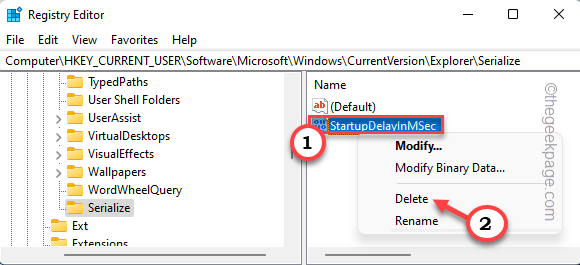
6. ბოლოს შეეხეთ “დიახ” რათა მთლიანად ამოიღოთ მნიშვნელობა თქვენი სისტემიდან.
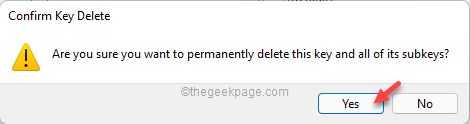
მას შემდეგ რაც ამ მნიშვნელობას ამოიღებთ, დახურეთ ეკრანი და გადატვირთვა თქვენი მანქანა პროცესის დასასრულებლად.
ამან უნდა დააბრუნოს გაშვების დაგვიანების პარამეტრები ნაგულისხმევ პარამეტრებზე.
Ნაბიჯი 1 - ჩამოტვირთეთ Restoro PC Repair Tool აქედან
ნაბიჯი 2 - დააწკაპუნეთ სკანირების დაწყებაზე, რათა ავტომატურად იპოვოთ და მოაგვაროთ ნებისმიერი კომპიუტერის პრობლემა.